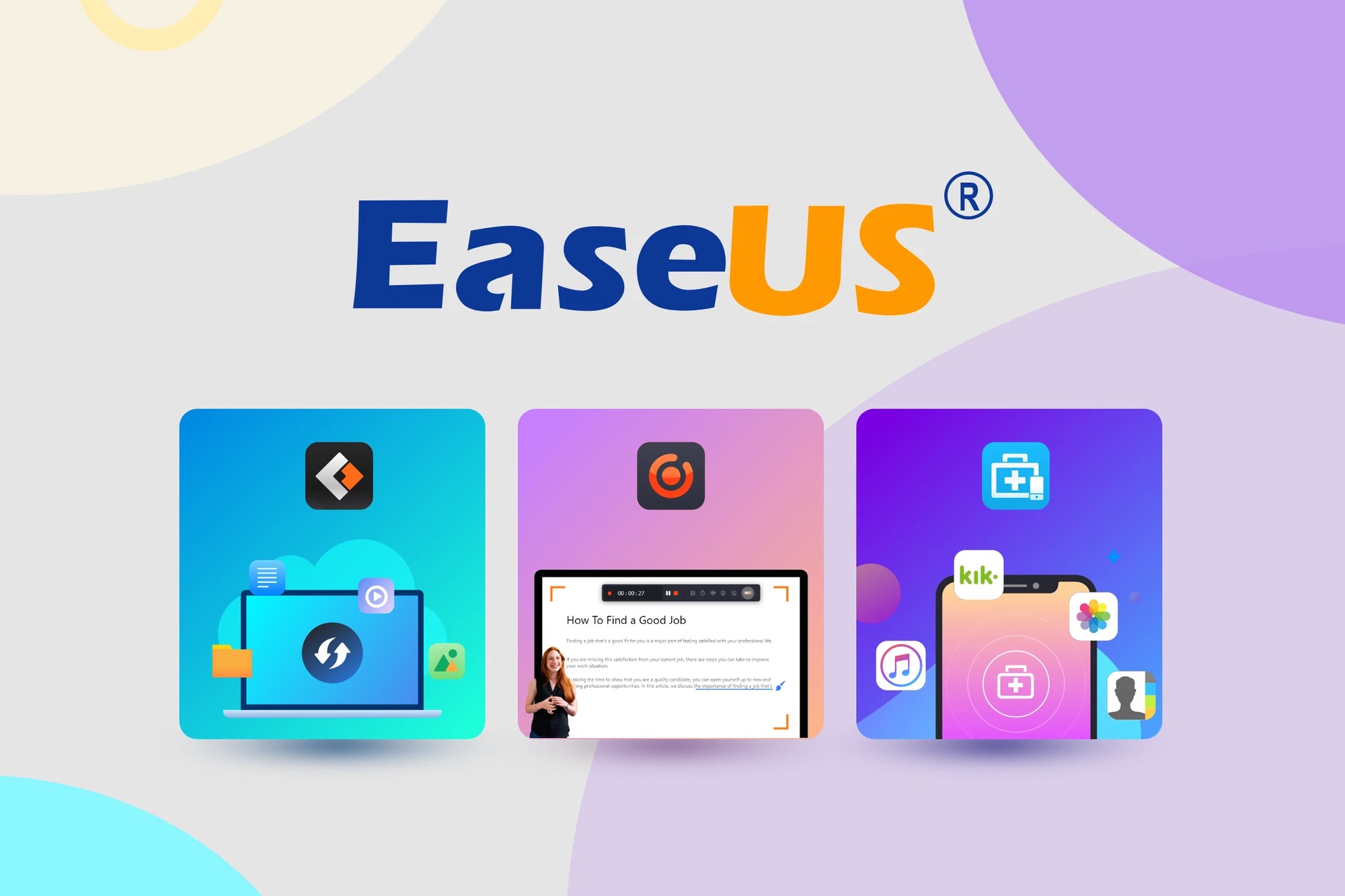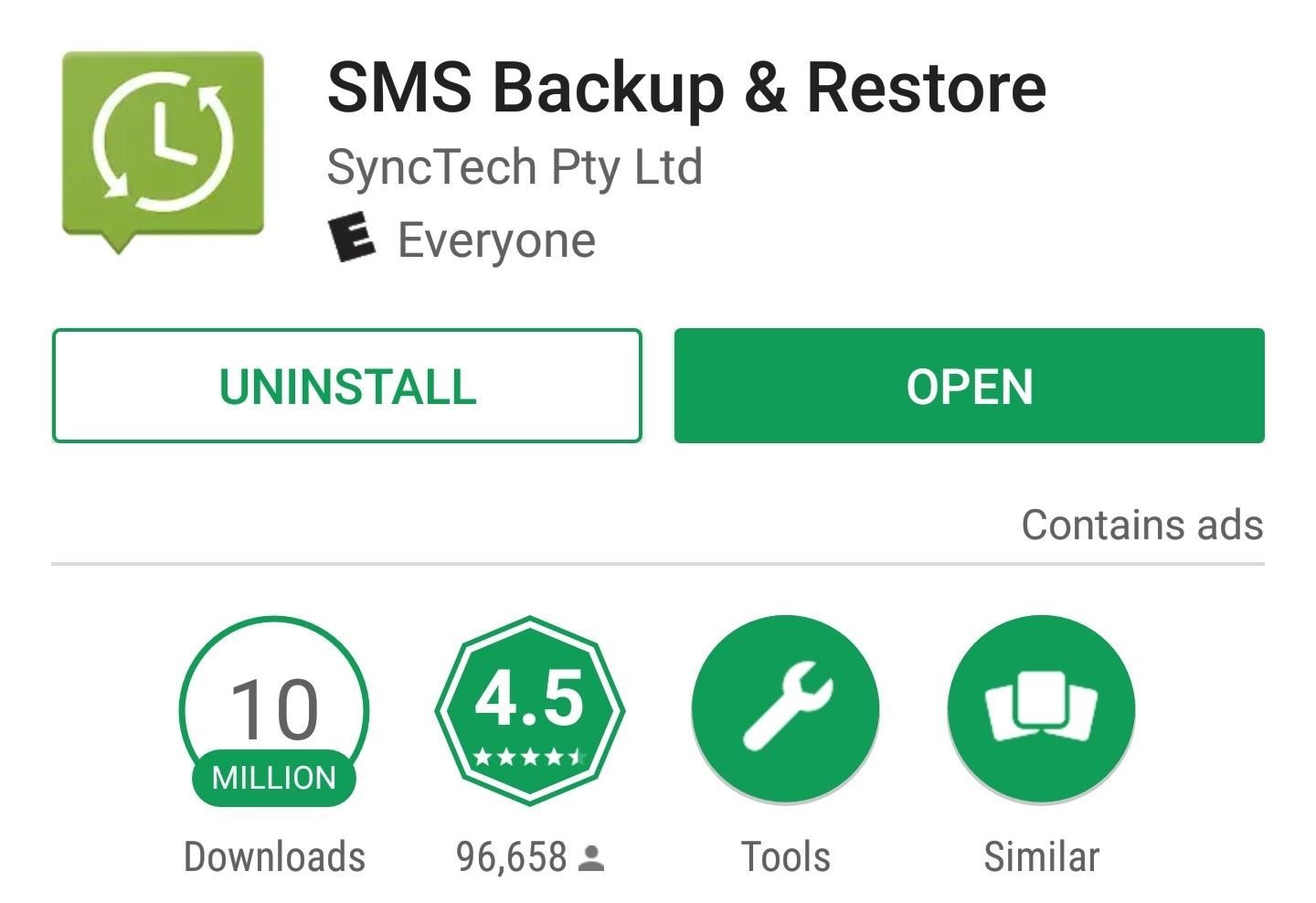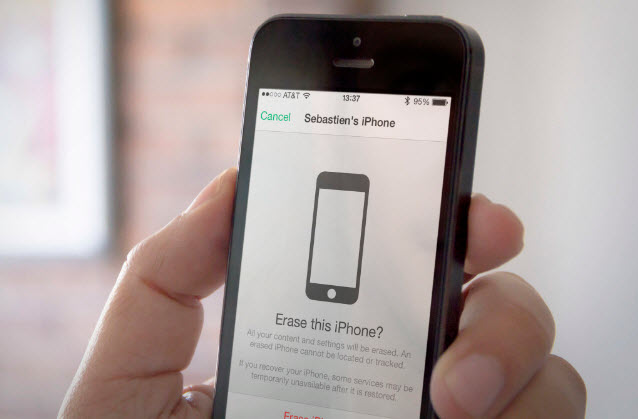اگر شما هم با مشکل پاک شدن اطلاعاتتان مواجه شدهاید، هیچ جای نگرانی نیست. نرم افزارهای زیادی هستند که قابلیت ریکاوری اطلاعات گوشی را دارند. این اپلیکیشنها با بهرهگیری از الگوریتمهایی پیشرفته، اطلاعاتی که قبلا روی کارت حافظه یا حافظه داخلی گوشی اندرویدی بودهاند را بازیابی کرده و آنها را مجددا در دسترس قرار میدهند؛ اما کدامیک از این نرم افزارها قوی ترین نرم افزار ریکاوری برای گوشی است؟ به اعتقاد بسیاری از کارشناسان، نرم افزار EaseUS بهترین نرم افزار برای ریکاوری گوشیهای اندرویدی است؛ نرم افزاری که در این مقاله از فروشگاه بزرگ موبایل و کالای دیجیتال مبیت بهصورت جامع به آن خواهیم پرداخت.
خلاصه این مطلب
از دست رفتن اطلاعات گوشی یکی از مشکلات رایج کاربران است، اما خوشبختانه نرم افزارهای ریکاوری متعددی وجود دارند که میتوانند دادهها را بازگردانند. در بین نرم افزارهای موجود، نرم افزار EaseUS MobiSaver را بهخاطر پوشش گسترده و عملکرد حرفهای که دارد میتوان قوی ترین نرم افزار ریکاوری برای گوشی دانست. این ابزار میتواند انواع فایلها شامل اسناد (DOC، PDF، XLS و …)، تصاویر (JPG، PNG، GIF)، ویدیوها (AVI، MP4، MOV)، فایلهای صوتی (MP3، AAC) و حتی مخاطبان و پیامها را بازیابی کند.
برای استفاده در گوشیهای اندروید، نیاز است مراحل اولیه مانند فعالسازی USB Debugging و در برخی موارد روت کردن دستگاه انجام شود تا نرم افزار به حافظه داخلی دسترسی کامل داشته باشد. سپس با اتصال گوشی به کامپیوتر و اجرای نرم افزار، عملیات اسکن آغاز شده و فایلهای قابل بازیابی نمایش داده میشوند. در گوشیهای iOS فرآیند سادهتر است و تنها با اتصال دستگاه و انتخاب گزینه مربوطه، امکان بازیابی دادهها وجود دارد.
البته باید توجه داشت که هیچ نرم افزار ریکاوری ۱۰۰٪ تضمینکننده نیست.
اگر دادههای جدید روی حافظه جایگزین دادههای قدیمی شوند، حتی قویترین نرم افزارها نیز نمیتوانند آنها را بازگردانند. بنابراین توصیه میشود بلافاصله پس از حذف ناخواسته دادهها، از کار با گوشی پرهیز کرده و هرچه سریعتر فرآیند ریکاوری را آغاز کنید. EaseUS MobiSaver با رابط کاربری ساده و امکانات گسترده، یک انتخاب مطمئن برای بازیابی اطلاعات گوشی بهشمار میرود.
معرفی شرکت EaseUS و نرم افزارهای این کمپانی
شرکت چینی EaseUS در سال ۲۰۰۴ تاسیس شد و از همان ابتدا بهصورت تخصصی وارد حوزه مدیریت و امنیت دادهها شد. یکی از نرم افزارهای محبوب و بسیار مشهور این شرکت، نرم افزار Data Recovery Wizard است که برای ویندوز و مکاواس مورد استفاده قرار میگیرد؛ نرم افزاری که قابلیت بازیابی گستره وسیعی از فایلهای از دست رفته را دارد.
اما اگر به دنبال قوی ترین نرم افزار ریکاوری برای گوشی نیز میگردید، همچنان اسم کمپانی EaseUS میدرخشد. این شرکت یک نرم افزار اختصاصی برای بازیابی اطلاعات گوشیهای اندروید و iOS ارائه کرده است که نهتنها به بهترین شکل ممکن عمل میکند، بلکه کاملا رایگان است!
نرم افزار EaseUS MobiSaver یک اپلیکیشن تخصصی است که بهطور خاص برای بازیابی ویدیوها، تصاویر و مخاطبان از دستگاههای اندرویدی طراحی شده است. همچنین میتواند پیامها، فایلهای صوتی و اسناد گمشده را از دستگاههای اندرویدی و iOS بازیابی کند. در یک نگاه خلاصه، نرم افزار EaseUS MobiSaver که بهعنوان قوی ترین نرم افزار ریکاوری برای گوشی شناخته میشود، قابلیت بازیابی فرمتهای زیر را دارد:
فرمتهای ایمیل، آرشیوها و سایر فایلها:
- اسناد: DOC، XLS، PPT، PDF، HTML، ODT، ODF
- ویدیوها: AVI، MOV، MP4
- تصاویر: JPG، JPEG، PNG، GIF
- صوت: MP3، AAC
باتوجه به تواناییهای گسترده این نرم افزار، احتمالا برای بازیابی اطلاعات و دادههای از دست رفته گوشی شما نیز کاربردی خواهد بود.
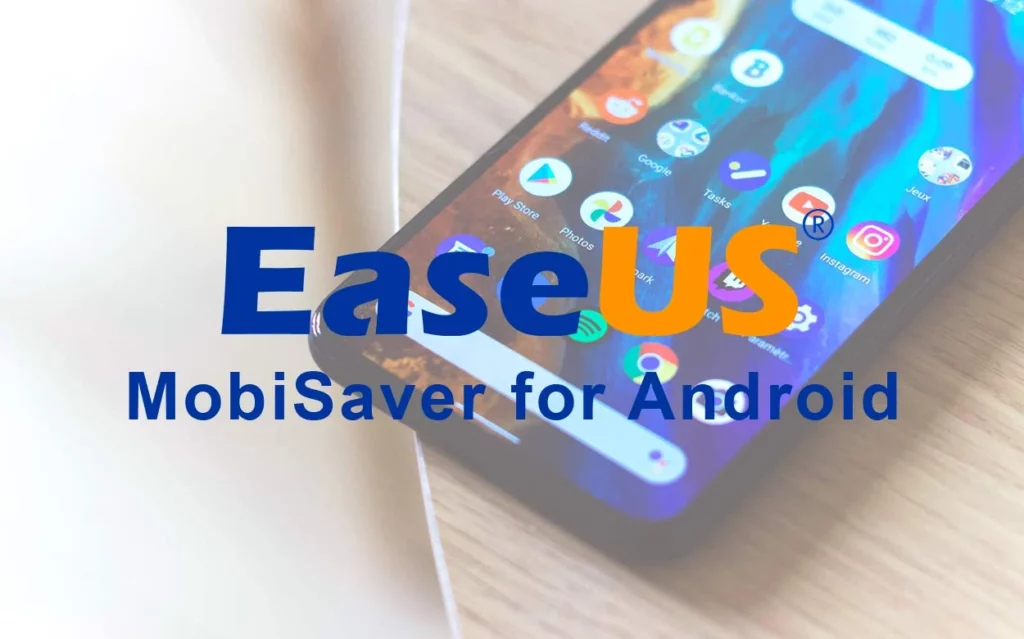
آموزش: بازیابی دادههای موبایل اندرویدی با EaseUS MobiSaver
برای اینکه بتوانید با استفاده از EaseUS MobiSaver دادههای از دست رفته خود را بازیابی کنید، به یک لپ تاپ و طبیعتا گوشی خود نیاز دارید. همچنین باید چند مرحله را بهصورت گامبهگام طی کنید تا در نهایت بازیابی دادهها موفقیت آمیز باشد.
- آمادهسازی گوشی برای فرآیند بازیابی اطلاعات: قبل از اینکه وارد فرآیند اصلی و کار کردن با قوی ترین نرم افزار ریکاوری برای گوشی شوید، لازم است که دستگاه موبایل خود را آماده کنید. برای این کار فقط کافی است که چند مرحله ساده را پشت سر بگذارید که در ادامه توضیح داده شدهاند.
- فعال کردن دیباگ USB: این حالت به کامپیوتر شما این امکان را میدهد تا با دستگاه اندرویدی ارتباط برقرار کند. MobiSaver برای دسترسی به دادهها نیاز به فعال بودن دیباگ USB دارد. در اغلب گوشیهای اندرویدی برای این کار معمولا باید به تنظیمات گوشی بروید، بخش «درباره گوشی» را پیدا کنید و چندین بار روی «شماره ساخت» ضربه بزنید تا «گزینههای توسعهدهنده» فعال شود. از آنجا میتوانید دیباگ USB را فعال کنید.
- روت کردن دستگاه: روت کردن دستگاه مهمترین مرحله برای بازیابی عمیق دادهها در اندروید است. روت کردن به MobiSaver امکان دسترسی کامل به حافظه را میدهد؛ در غیر این صورت، EaseUS MobiSaver توانایی انجام تمامی کارهای لازم را نخواهد داشت؛ هرچند قوی ترین نرم افزار ریکاوری برای گوشی باشد. لازم به ذکر است که در حال حاضر هیچ نیازی به انجام کارهای پیچیده برای روت کردن گوشی وجود ندارد و نرم افزارهایی مانند Kingo Root این کار را بهشکلی ساده و هوشمند انجام میدهند.
این دو کار برای آمادهسازی گوشی جهت بازیابی اطلاعات کافی است؛ اما باید در نظر داشته باشید که فعالیتهایی مانند روت کردن ممکن است عواقبی را نیز در پی داشته باشد. تعدادی از مواردی که قبل از روت کردن گوشی باید در نظر داشته باشید در ادامه آورده شدهاند.
- خطرات امنیتی: گوشی روتشده ممکن است در برابر هک آسیبپذیرتر باشد. توصیه میشود پس از اتمام بازیابی، روت را غیرفعال یا دیباگ را خاموش کنید.
- گارانتی: روت کردن ممکن است گارانتی دستگاه را باطل کند. با در نظر داشتن این ملاحظات، میتوانید تصمیم نهایی خود برای شیوه بازیابی اطلاعات گوشی اندروید را اتخاذ کنید.
| چگونه گوشی سامسونگ را بروزرسانی کنیم؟ آموزش آسان + سریع |
فرآیند بازیابی اطلاعات گوشی اندروید با EaseUS MobiSaver
بعد از اینکه گوشی اندروید خود را برای آغاز فرآیند بازیابی اطلاعات آماده کردید، میتوانید طبق مراحلی که در ادامه آورده شدهاند پیش رفته و دستگاهتان را ریکاوری کنید.
- گوشی خود را از طریق کابل USB به کامپیوتر وصل کنید.
- هنگامی که سیستم عامل گوشی درباره اجازه دسترسی کامپیوتر به موبایل پیامی را به نمایش درآورد، روی گزینه «Allow All» یا هر گزینه دیگری که معادل ایجاد دسترسی کامل است کلیک کنید.
- در نرم افزار EaseUS MobiSaver که از قبل روی کامپیوتر خود نصب کردهاید، روی گزینه «Start» کلیک کنید تا فرآیند اسکن گوشی آغاز شود. در نظر داشته باشید که اسکن کردن گوشی ممکن است چندین دقیقه طول بکشد.
- بعد از اینکه فرآیند اسکن گوشی توسط قوی ترین نرم افزار ریکاوری برای گوشی، EaseUS MobiSaver، به پایان رسید، میتوانید فایلهای یافتشده را در یک پیشنمایش بررسی کنید. دقت کنید که فایلهایی که حذف شده بودند و در این اسکن یافت شدهاند، به رنگ قرمز بهنمایش درمیآیند.
- بعد از اینکه فایلهای قابل بازیابی را بررسی کردید، آنهایی که قصد ریکاوریشان را دارید انتخاب کرده و روی گزینه «Recovery» کلیک کنید. در این هنگام باید محل ذخیره را روی کامپیوتر خود مشخص کرده و در نهایت، فایلهای خود را بازیابی کنید.
همانطور که مشاهده کردید، برای بازیابی دادهها از طریق قوی ترین نرم افزار ریکاوری برای گوشی اندرویدی، هیچ نیازی به انجام کارهای پیچیده و سخت نیست؛ بلکه میتوان با چند کلیک ساده و دادن دسترسیهای لازم، تمامی فرآیند را به EaseUS MobiSaver سپرد تا دادههای بهصورت هوشمند و با استفاده از الگوریتمهای پیشرفته بازیابی شوند.

آموزش: بازیابی دادههای از دست رفته در iOS با استفاده از EaseUS MobiSaver
نرم افزار EaseUS MobiSaver این توانایی را دارد که دادههای از دست رفته در سیستم عامل iOS را نیز ریکاوری کند. خوشبختانه فرآیند ریکاوری در گوشیهای iOS بسیار سادهتر و بیدردسرتر از گوشیهای اندرویدی است.
اگر آیفونتان یکی از مدلهای iPhone 4 تا iPhone 13 است، میتوانید صرفا با وصل کردن آن به کامپیوتر و اجرای نرم افزار MobiSaver، گزینه «Recover from iOS Device» را انتخاب کرده و فایلهای پاک شده را مجددا ریکاوری کنید.
لازم به ذکر است که سایر مراحل ازجمله انتخاب فایلها و محل ذخیره آنها مانند مراحلی است که در بخش ریکاوری اطلاعات گوشی اندرویدی به آنها اشاره شد.
چه زمانی MobiSaver کارساز نخواهد بود؟
یکی از سوالاتی که ممکن است برای شما نیز پیش آمده باشد، این است که چه زمانی MobiSaver کارساز نخواهد بود؟ اگر بخواهیم به نحوه کارکرد این نرم افزار و ساختار فیزیکی کارتهای حافظه کمی دقیقتر نگاه کنیم، میتوانیم بگوییم که وقتی در مکان فیزیکی که یک فایل قرار گرفته و سپس پاک شده است، چندین بار دیگر فایلهای متفاوتی قرار بگیرند، بازیابی فایل پاک شده کمی دشوار است؛ به زبان سادهتر، بازیابی فایلهای قدیمی پیچیدگی بیشتری نسبت به فایلهای جدید دارد.
حتی اگر قوی ترین نرم افزار ریکاوری برای گوشی را نیز بهکار بگیرید، ممکن است بعضی از فایلهای قدیمی قابل بازیابی نباشند؛ بههمینخاطر پیشنهاد میکنیم که اگر دادهای را از دست دادهاید، کار کردن با گوشی خود را متوقف کرده و هرچه سریعتر نسبت به بازیابی اطلاعات اقدام کنید؛ چراکه با قرار گرفتن دادههای جدید در مکان قدیمی، احتمال ریکاوری موفق کاهش پیدا خواهد کرد.
جمعبندی
نرم افزار EaseUS MobiSaver بهعنوان قوی ترین نرم افزار ریکاوری برای گوشی شناخته میشود که امکان بازیابی فایلهای حذفشده از دستگاههای اندرویدی و iOS را فراهم میکند. این نرم افزار با الگوریتمهای پیشرفته میتواند اسناد، تصاویر، ویدیوها، فایلهای صوتی، مخاطبان و پیامها را بازیابی نماید. استفاده از آن برای کاربران اندروید نیازمند فعالسازی USB Debugging و در برخی موارد روت کردن گوشی است، در حالی که در iOS فرآیند سادهتر است. اگرچه این نرم افزار قدرتمند است، اما در صورتی که دادههای جدید روی حافظه بازنویسی شوند، احتمال بازیابی موفق کاهش مییابد.
سوالات متداول
۱. نرم افزار EaseUS MobiSaver چه نوع فایلهایی را میتواند بازیابی کند؟
این نرم افزار قادر به بازیابی اسناد، تصاویر، ویدیوها، فایلهای صوتی، مخاطبان، پیامها و حتی برخی فرمتهای ایمیل و آرشیو است.
۲. آیا برای استفاده از EaseUS در اندروید حتما باید گوشی روت شود؟
برای بازیابی عمیق دادهها روت کردن توصیه میشود، اما برخی دادهها بدون روت نیز قابل بازیابی هستند.
۳. آیا استفاده از EaseUS MobiSaver رایگان است؟
بله، نسخه رایگان آن برای بسیاری از نیازهای ریکاوری کافی است، اما نسخه حرفهای امکانات بیشتری ارائه میدهد.
۴. احتمال موفقیت در بازیابی اطلاعات با این نرم افزار چقدر است؟
اگر دادهها بازنویسی نشده باشند، احتمال موفقیت بسیار بالاست. اما در صورت بازنویسی حافظه، ریکاوری سخت یا غیرممکن خواهد شد.
۵. آیا استفاده از این نرم افزار امنیت گوشی را به خطر میاندازد؟
فعالسازی USB Debugging و روت کردن ممکن است ریسک امنیتی ایجاد کند. توصیه میشود پس از بازیابی، این تنظیمات را غیرفعال کنید.